◆ 他ユーザのスケジュールを自分のカレンダーに表示させる。させないの切替方法
◆ 他のユーザの色の変更方法。(自身のカレンダー表示色は変更することが出来ませんが、他ユーザの色は自由に変更することが出来ます。)
1.表示の ON / OFF
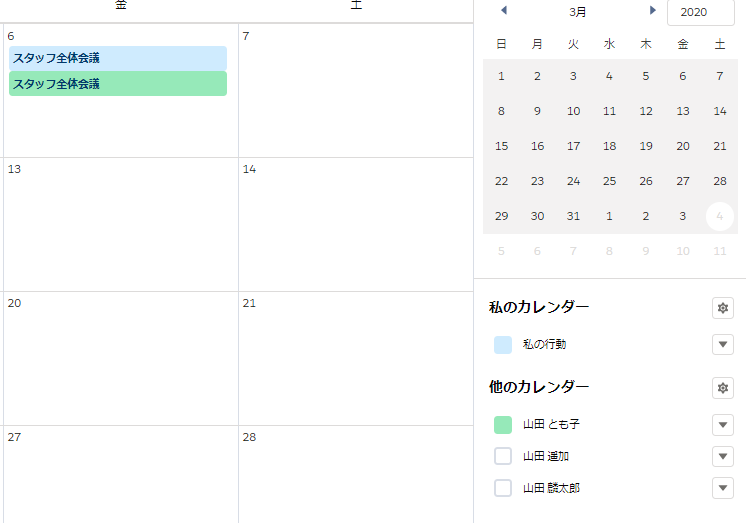
◆ 画像中、『山田とも子』さんの予定が緑色に表示されています。
2.名前横の【色枠内】をクリック
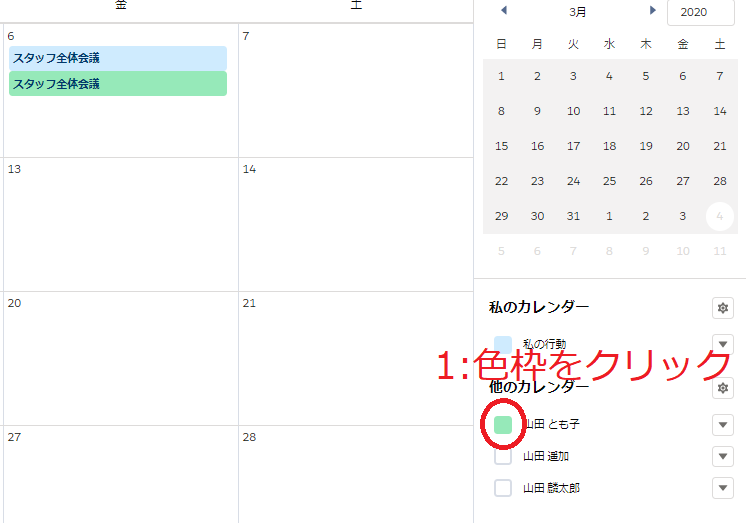
◆ 色枠内をクリックしてください。
3.白表示になる
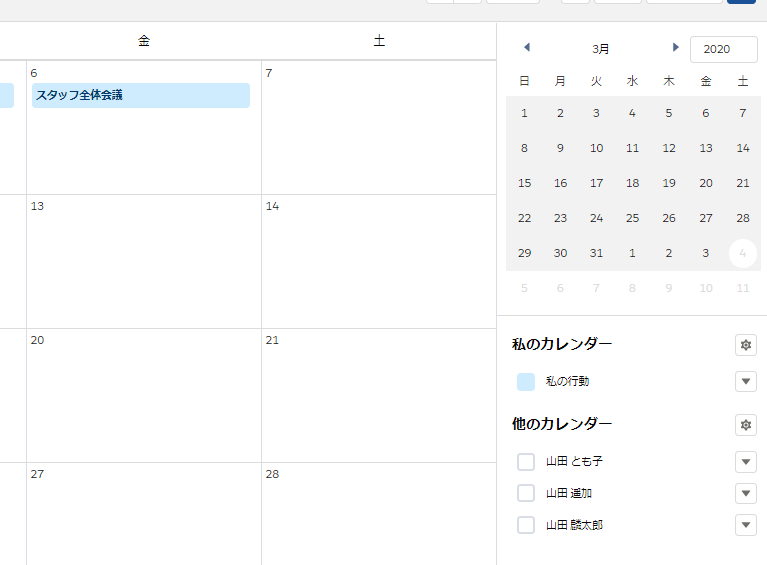
◆ 枠内をクリックすると、画面のように白表示になり、カレンダーの予定表示もOFFになります
4.色の変更
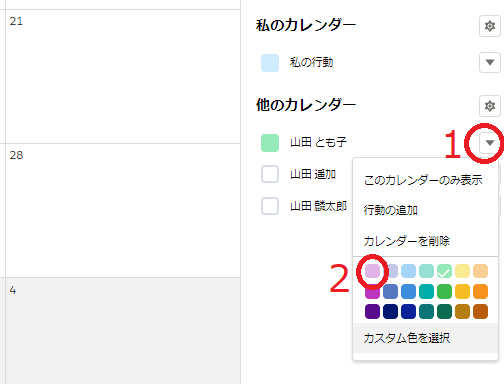
1:名前の横の▼マークを押下
2:色のリストが表示されるのでお好きな色をクリック
5.色変更の確認
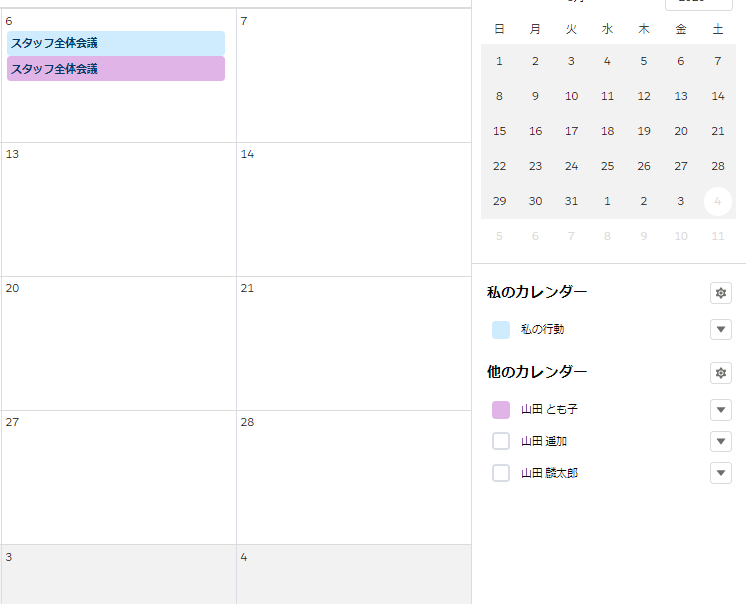
◆ スケジュールを確認すると、他ユーザの色も予定の色も変更になっていることがわかります。
